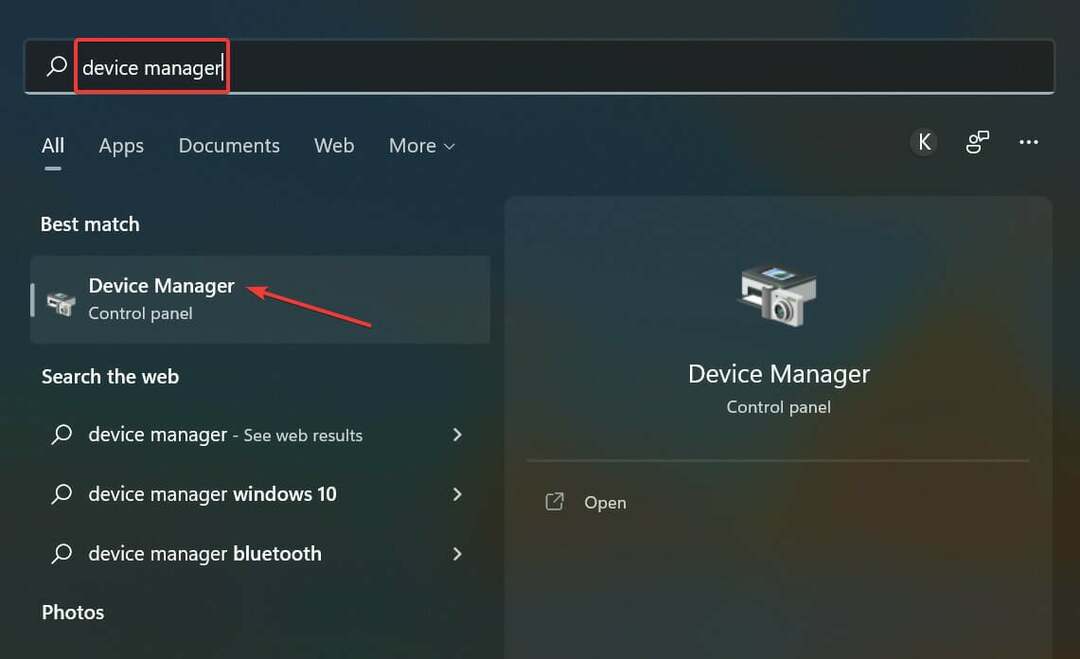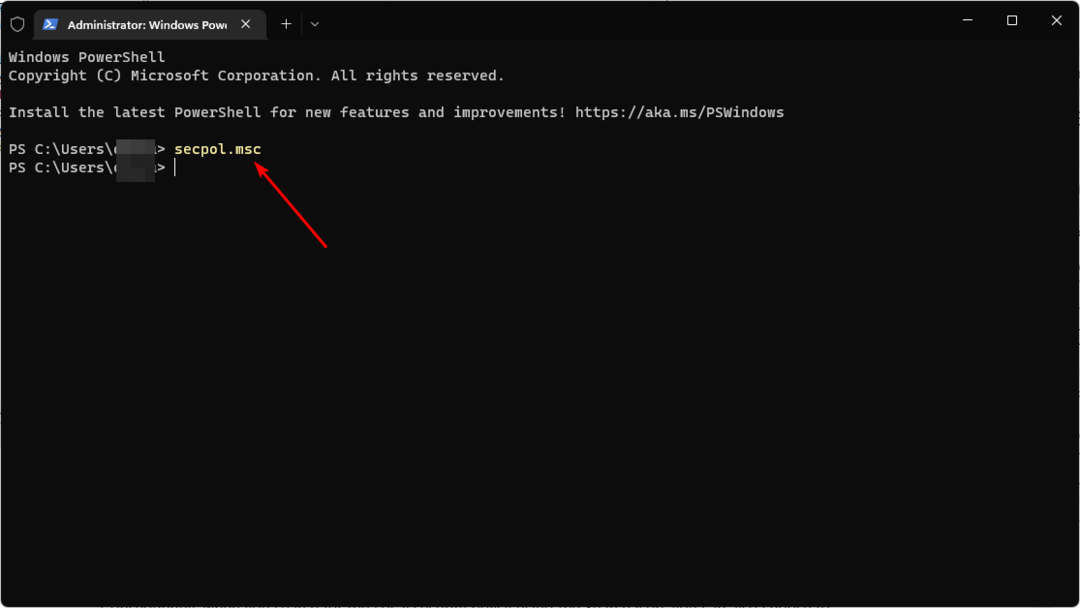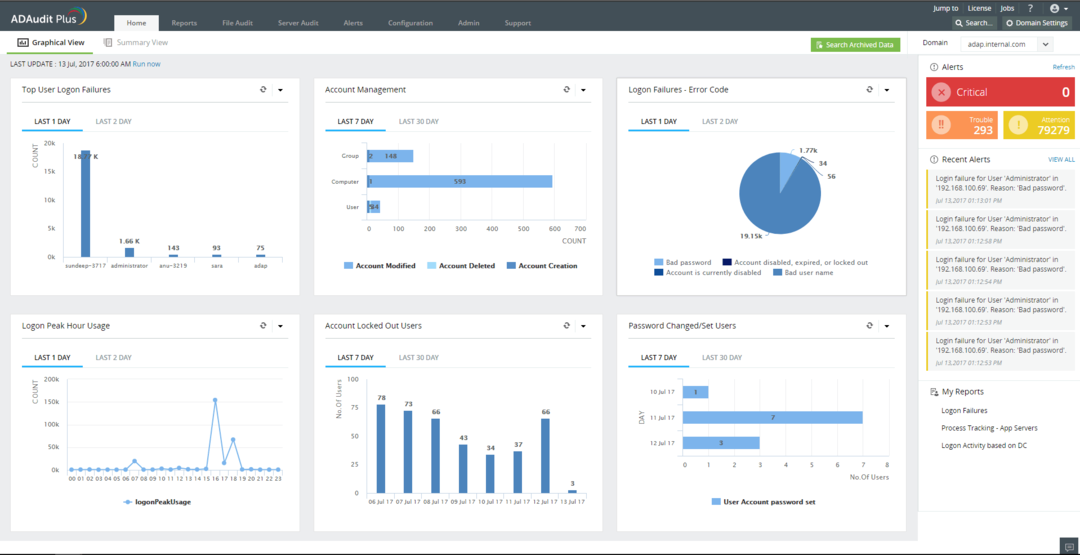- Cea mai recentă versiune Windows 11 22000.100 este în sfârșit aici, iar în ghidul de astăzi, o vom arunca o privire mai atentă.
- Această ultimă versiune vine cu câteva funcții noi majore, precum și câteva îmbunătățiri minore în ceea ce privește interfața cu utilizatorul.
- Alăturați-vă nouă în timp ce aruncăm o privire în profunzime asupra tuturor noilor funcții și modificări pe care le aduce Windows 11 build 22000.100.

Acest software va repara erorile comune ale computerului, vă va proteja de pierderea fișierelor, malware, defecțiuni hardware și vă va optimiza computerul pentru performanță maximă. Remediați problemele PC-ului și eliminați virușii acum în 3 pași simpli:
- Descărcați Instrumentul de reparare PC Restoro care vine cu tehnologii brevetate (brevet disponibil Aici).
- Clic Incepe scanarea pentru a găsi probleme Windows care ar putea cauza probleme PC-ului.
- Clic Repara tot pentru a remedia problemele care afectează securitatea și performanța computerului
- Restoro a fost descărcat de 0 cititorii luna aceasta.
Microsoft lucrează din greu la o nouă versiune de Windows și, dacă sunteți un utilizator timpuriu, așa cum suntem noi, știți că Windows 11 este disponibil publicului în scopuri de testare.
Windows Insiders pot obține versiunile timpurii ale Windows 11 și le pot încerca singuri și, vorbind despre asta, un Windows 11 22000.100 build tocmai a fost eliberat.
Ce oferă această nouă construcție? Alăturați-vă nouă în timp ce aruncăm o privire în profunzime asupra tuturor noilor funcții și îmbunătățiri.
Ce oferă Windows 11 build 22000.100 și ar trebui să îl instalați?
Ce este nou în Windows 11 build 22000.100?
- Microsoft Teams este acum disponibil
Dacă vă amintiți anunțul Windows 11, știți că Microsoft Teams va fi disponibil în Windows 11 din cutie.
Din păcate, nu a fost cazul Windows 11 build 22000.71, dar Microsoft schimbă asta cu această versiune și aceasta este prima versiune care vine cu Microsoft Teams.
Cu toate acestea, această funcție nu va fi disponibilă pentru toată lumea imediat, așa că nu vă panicați dacă încă nu vedeți Microsoft Teams pe computer.
Microsoft Teams poate fi accesat direct din bara de activități sau folosind Tasta Windows + C comandă rapidă, astfel încât să puteți conversa cu prietenii și familia cu ușurință.

Fereastra de chat funcționează similar cu cea a Meniul Start și îl puteți aduce cu ușurință, trimite un mesaj și apoi va fi minimizat în bara de activități.
Acest lucru este perfect mai ales dacă lucrați cu mai multe sarcini și nu doriți să continuați să comutați între mai multe ferestre. Pentru a ușura conversația cu prietenii, Microsoft Teams vine cu notificări care acceptă răspunsuri inline.
Aceasta înseamnă că puteți trimite un mesaj text sau puteți accepta apeluri direct din notificare, fără a fi nevoie să deschideți aplicația principală.

Adăugarea de contacte este destul de simplă și puteți face asta cu o adresă de e-mail sau un număr de telefon și există chiar și o opțiune care vă permite să vă sincronizați Skype și contactele Outlook.
Crearea unui chat de grup este simplă cu Microsoft Teams și trebuie doar să creați un link de chat și să îl trimiteți persoanelor pe care doriți să le invitați.
Nici măcar nu trebuie să aibă Microsoft Teams instalat pentru a participa și se pot alătura la întâlniri din browser sau din orice altă platformă desktop sau mobilă.
Software-ul este optimizat pentru colaborare, permițându-vă să partajați cu ușurință ecranul sau o anumită fereastră sau să copiați conținutul direct în aplicație pentru o partajare mai ușoară.

În cele din urmă, Microsoft Teams oferă posibilitatea de a crea sondaje și de a atribui sarcini direct din chat. Și cu integrarea completă a calendarului, puteți organiza și programa întâlniri cu ușurință.
Microsoft Teams este o completare excelentă pentru Windows 11 și una dintre cele mai așteptate funcții pe care mulți așteaptă cu nerăbdare să le vadă.
- Meniul derulant cu pictograme ascunse capătă un nou aspect
Meniul de pictograme ascunse din bara de sistem a fost reproiectat, iar acum are colțuri rotunjite la fel ca toate celelalte elemente ale interfeței cu utilizatorul pe Windows 11.

Aceasta este o mică schimbare, dar ajută Windows 11 să obțină un aspect mai consistent și mai uniform.
- Asistență pentru focalizare în Centrul de notificări
Aceasta este o mică îmbunătățire a calității vieții, dar ar putea fi utilă, mai ales dacă notificările constante vă distrage atenția de la munca.
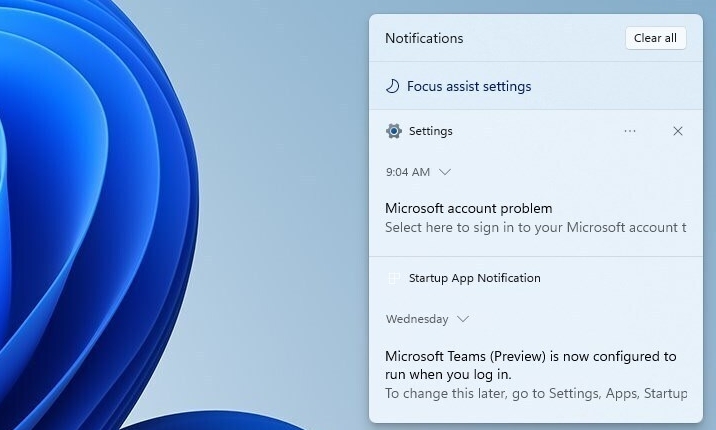
Cu această modificare, puteți accesa setările de asistență la Focus chiar în panoul Notificări, astfel încât să puteți modifica cu ușurință setările de asistență la Focus și să împiedicați notificările neplăcute să vă distragă atenția.
- Alerte îmbunătățite din bara de activități pentru aplicațiile care necesită atenția dvs
Pictogramele din bara de activități au fost ușor modificate, iar acum vor clipi roșu dacă o anumită aplicație necesită atenția ta.
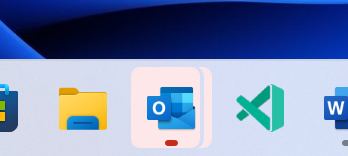
Clipirea se va opri în cele din urmă și se va schimba într-un fundal roșu subtil care ar trebui să vă atragă atenția atunci când vă uitați la bara de activități.
- Animații noi în Microsoft Store
Microsoft Store a primit unele îmbunătățiri, în special sub formă de animații, așa că atunci când selectați un film sau o aplicație, ecranul se va anima pentru a dezvălui mai multe informații despre elementul selectat.
Aceasta este o schimbare minoră, dar face Magazin Microsoft simți-te în viață și arătând mai bine ca niciodată.
- Îmbunătățiri minore ale interfeței cu utilizatorul
Pictograma tastaturii tactile a fost ușor redimensionată și nu este mai în concordanță cu dimensiunea altor pictograme care se află în colțul barei de activități.
Vorbind despre Taskbar, meniul derulant al calendarului Taskbar va minimiza acum pe deplin și vă va oferi mai mult spațiu pentru notificări.
Acestea sunt niște îmbunătățiri minuscule și, dacă nu ați acordat atenție, probabil că nici nu le-ați observat.
Windows 11 22000.100 erori
- Meniul derulant cu pictograme ascunse are încă colțuri pătrate
Mulți utilizatori au raportat că, în ciuda introducerii unui nou design pentru meniul derulant cu pictograme ascunse, meniul arată în continuare la fel ca pe Windows 10.

Această problemă a fost recunoscută de Microsoft și o puteți remedia pur și simplu comutând între diferite teme. După ce faceți asta, aspectul meniului derulant va fi actualizat.
Mai mult, noul meniu derulant nu are animații, dar ne așteptăm să vedem asta remediat în curând.
- Linia de comandă clipește
Puțini utilizatori au raportat că promptul de comandă clipește aleatoriu pe computerul lor. Această problemă apare de obicei atunci când utilizatorii se conectează la Windows 11, dar poate apărea și în timpul îndeplinirii sarcinilor de zi cu zi.
Se pare că Command Prompt este pornit de o aplicație numită tigiguc. Până acum, nu se știe ce cauzează această problemă, dar utilizatorii recomandă scanarea computerului cu ajutorul acestuia Software antivirus Windows 11 doar ca să fiu sigur.
- Probleme Windows Hello
Utilizatorii au raportat probleme cu Windows Hello și se pare că Seaplicația ttings se prăbușește dacă încercați să faceți clic pe Recunoaștere facială în aplicația Setări.
Unii utilizatori primesc mesajul că Windows Hello este momentan indisponibil. Microsoft este conștient de această problemă și, cel mai probabil, problema va fi rezolvată în următoarea versiune.
- Bara de activități revine la vechiul design
Potrivit utilizatorilor, se pare că bara de activități a revenit la vechiul design pentru unii utilizatori după ce au primit un ecran negru. Acest lucru s-a întâmplat după instalarea actualizărilor KB5004300 și KB5004342.
Eliminarea acestor actualizări nu rezolvă problema și, până acum, se pare că reinstalarea Windows ar putea fi cea mai bună modalitate de a rezolva această problemă.
- Probleme cu butonul de control al contului de utilizator
Utilizatorii au raportat că Controlul contului utilizatorului are câteva probleme minore cu butoanele în Windows 11 versiunea 22000.100. Se pare că din butoane lipsesc anumite litere.
Aceasta nu este o problemă majoră, deoarece puteți utiliza în continuare pot face clic pe butoane și efectua acțiunile, chiar dacă butoanele nu sunt afișate corect.
Microsoft este conștient de această problemă și o analizează, așa că așteptați-vă să o vedeți remediată în curând.
- Panoul Widgeturi este gol
Widgeturile sunt o caracteristică populară a Windows 11, dar mulți au raportat că în această versiune, panoul de widget-uri este gol pentru ele.
Aceasta înseamnă că nu pot vedea deloc widget-urile. Aceasta pare a fi o problemă cu driverul și, după dezactivarea și reactivarea driverului de afișare, problema ar trebui să fie rezolvată.
- Meniul contextual nu apare lângă cursor
În cea mai recentă versiune, meniul contextual apare departe de mouse, cel puțin pentru unii utilizatori. Nu suntem siguri ce cauzează această problemă, dar utilizatorii au raportat că aceasta apare atunci când se utilizează scalarea de 125%.
Dacă întâmpinați această problemă, încercați să dezactivați scalarea afișajului și verificați dacă aceasta rezolvă problema.
- Pictogramele din bara de activități nu funcționează
Câțiva utilizatori au raportat că pictogramele Barei de activități nu funcționează deloc. Se pare că nu se întâmplă nimic atunci când folosește clic pe ele.
Acest lucru pare să afecteze toate pictogramele, cu excepția butonului de căutare. Deși clicul stânga nu funcționează, clicul dreapta funcționează foarte bine.
Pentru a afla mai multe despre erorile din această versiune, vizitați Windows 11 build 22000.100 bug-uri articol pentru informații mai aprofundate.
Această versiune acceptă TPM 1.2?
Cerințe Windows 11 a stârnit multe controverse din cauza TPM cerinţă. După cum probabil știți, TPM 2.0 a fost cerința pentru Windows 11, dar modificările recente îi fac pe utilizatori să creadă că Windows 11 ar putea funcționa cu TPM 1.2.
Microsoft a declarat următoarele în postarea de pe blog:
Securitatea dispozitivului nu ar trebui să mai spună „Securitatea hardware standard nu este acceptată” pentru utilizatorii din interior cu hardware acceptat.
Desigur, utilizatorii cu TPM 1.2 au observat că acest mesaj nu mai apare pentru ei, ceea ce îi face să creadă că Windows 11 ar putea funcționa cu cipuri TPM 1.2 până la urmă.
Dacă nu sunteți familiarizat, asigurați-vă că ne verificați TPM 1.2 vs TPM 2.0 ghid pentru o comparație aprofundată între cele două standarde.
În prezent, există o modalitate de a instalați Windows 11 fără TPM, dar dacă Microsoft corectează acest lucru, ar putea fi necesar să cumpărați un Cip TPM 2.0 sau compatibil Placa de baza TPM 2.0.
Încă nu știm care este ultimul cuvânt pentru TPM și Windows 11, dar sperăm că Microsoft nu va face din TPM 2.0 o cerință obligatorie.
Cum pot instala Windows 11 build 22000.100?
- Deschide Meniul Start și du-te la Setări.
- Navigați la Windows Update secțiune.
- Verificați dacă este disponibilă vreo actualizare. Dacă noua actualizare este disponibilă, faceți clic pe Descarcă acum buton.
- Așteptați până când Windows descarcă actualizarea.

- Odată ce actualizarea este descărcată, faceți clic pe Reporniți acum buton.

- Urmați instrucțiunile de pe ecran pentru a finaliza instalarea celei mai recente versiuni.
După cum puteți vedea, instalarea celei mai recente versiuni este simplă ca și instalarea unei actualizări regulate, așa că ar trebui să puteți face upgrade cu ușurință.
Merită instalarea Windows 11 build 22000.100?
Cea mai recentă versiune rezolvă multe probleme, iar cea mai mare schimbare este adăugarea Microsoft Teams. Pentru prima dată, utilizatorii vor avea șansa de a încerca Microsoft Teams pe Windows 11.
Aceasta este cea mai interesantă adăugare pe care am primit-o de când versiunea inițială de testare a fost lansată publicului. În ceea ce privește alte modificări, acestea sunt în mare parte modificări ale interfeței cu utilizatorul care vor face interfața mai eficientă și mai consistentă.
Ar trebui să faceți upgrade la noua versiune? Dacă doriți să testați Microsoft Teams în acțiune sau dacă doriți doar să obțineți cele mai recente remedieri, atunci mergeți mai departe și descărcați cea mai nouă versiune.
Ești încântat de cea mai recentă versiune de testare Windows 11? Ce crezi despre asta? Anunțați-ne în secțiunea de comentarii de mai jos.